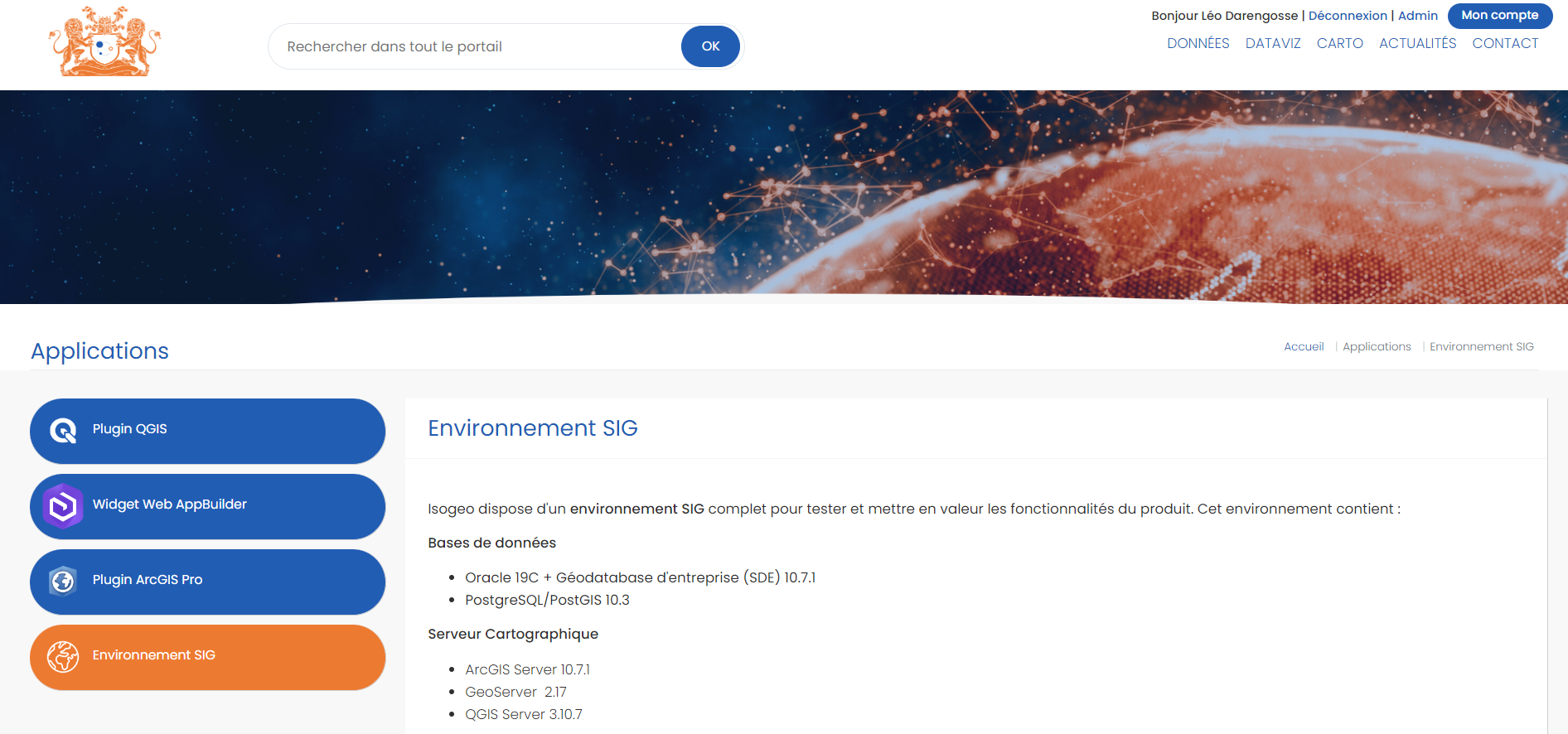Applications
Ce widget permet de présenter les différentes applications SIG mises en place au sein de votre structure. Vous pouvez créer, modifier des articles sur des applications et gérer leur ordre d'affichage.
Apps existantes
Ce menu permet d'afficher la liste de toutes les applications documentées. Une barre de recherche (sur le nom) et un système de pagination ont été implémentés. Vous pouvez éditer une application ou en supprimer une ou plusieurs si besoin.
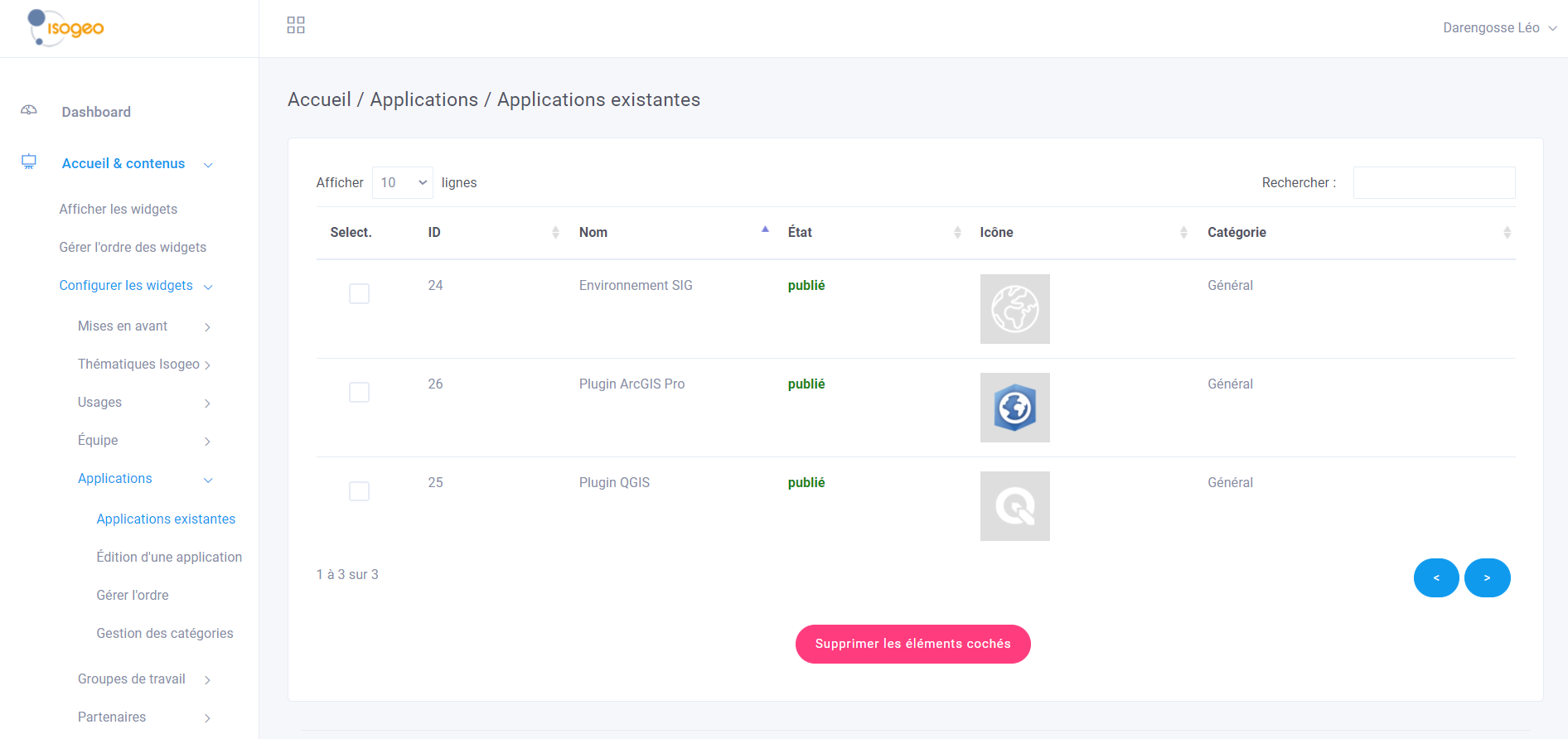
Edition d'une application
Pour créer une application, il suffit de cliquer sur Édition d'une app dans le menu d'accès. Pour éditer une application existante, il suffit de la sélectionner dans le menu précédent.
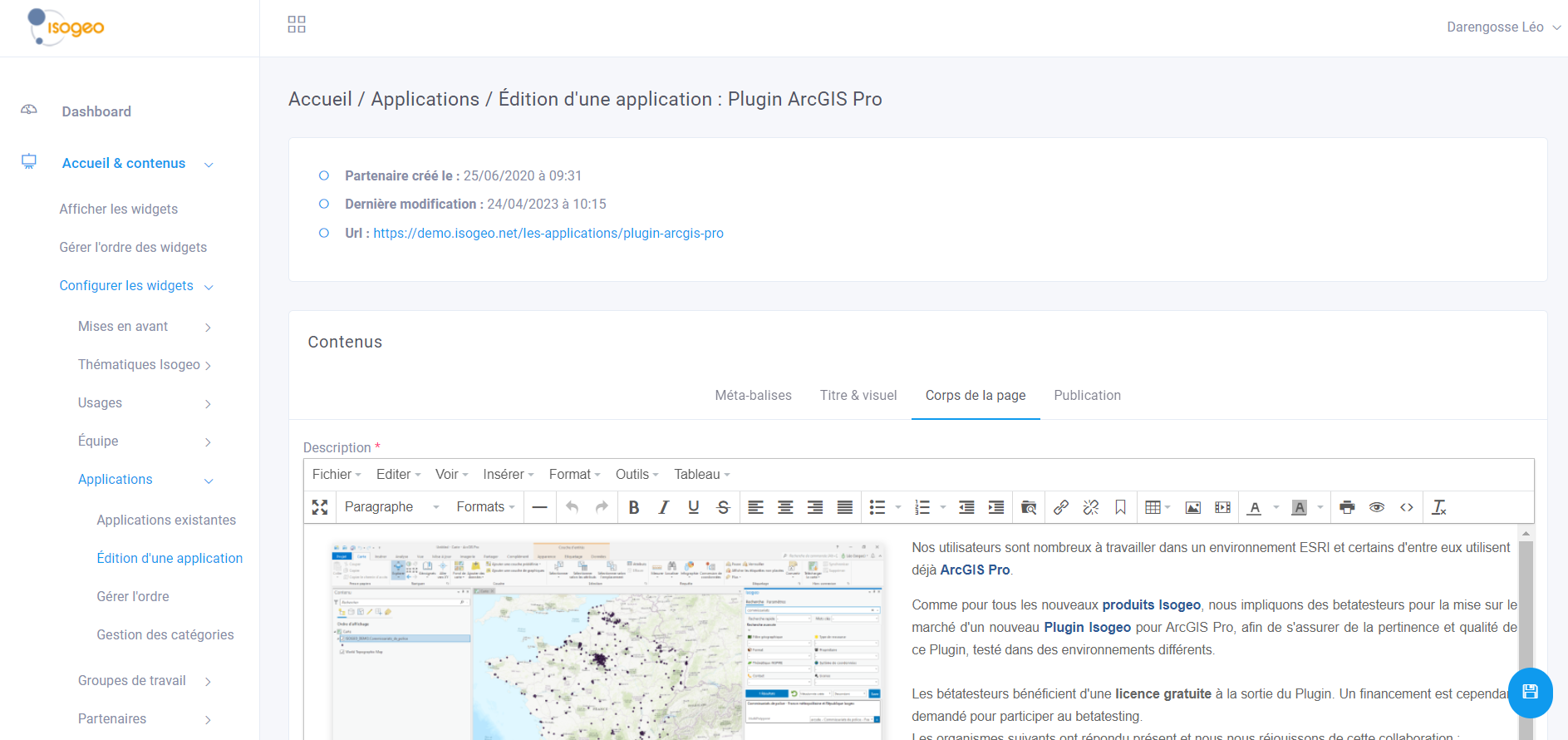
Le menu d'édition d'une application présente donc 4 onglets.
Méta-balises
Les méta-balises permettent d'améliorer le référencement dans les moteurs de recherche pour les portails publics. Les champs obligatoires sont en gras.
- Title : Le champ title est celui qui apparaît dans la barre de titre ou d’onglet du navigateur.
- Keywords : Les mots-clés doivent étre séparés par des virgules.
- Description : Le champ description est celui qui apparaît dans la page de résultats de recherche des moteurs de recherche.
Titre & visuel
Cet onglet permet de gérer le nom de l'application et le visuel.
- Icône : Insérer une image avec le gestionnaire de fichiers intégré au portail.
- Nom : Nom de l'application (Exemple : Gestion des réseaux)
- Affichage : Choisir entre afficher l'icône ou le nom dans le widget application.
Corps de la page
Le corps de la page permet de rédiger le contenu de la page présentant l'application à l'aide de l'éditeur WYSIWYG intégré.
Publication
Cet onglet permet de gérer la publication de l'application.
- Cette fiche est un brouillon. : Si non, l'application est publiée dans le portail et accessible depuis le widget application.
Gérer l'ordre
Ce menu permet de modifier simplement l'ordre d'affichage des applications. En effet, il suffit de sélectionner une application et de la glisser déposer avant ou après les autres. N'oubliez pas ensuite d'enregistrer en utilisant le bouton en bas à droite de la page.
NB : Seules les applications publiées sont affichées dans ce menu.
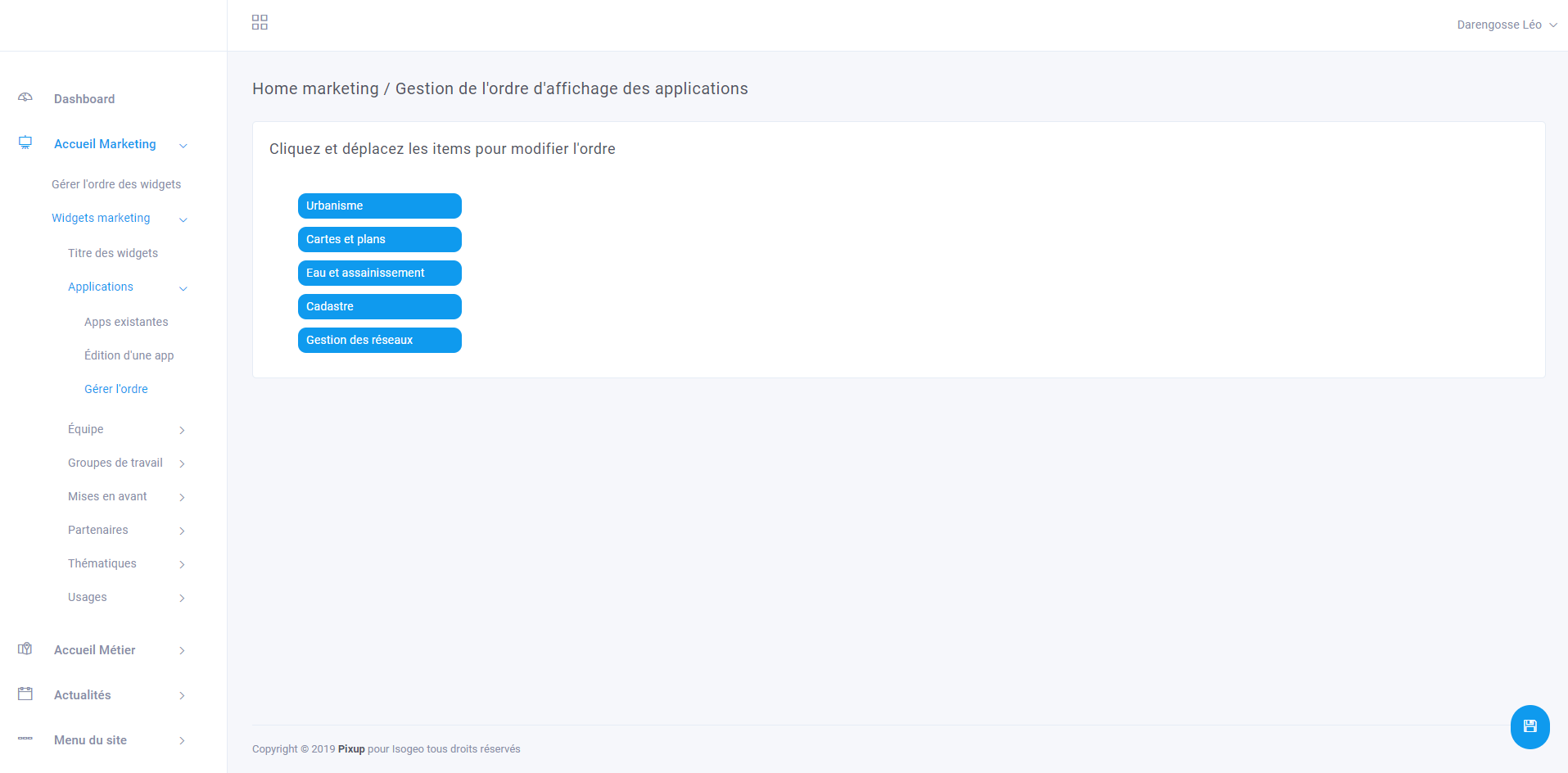
Résultat sur le front-office
Widget dans la page d'accueil marketing
Dans cet exemple, les applications sont affichées via leur nom. Il est également possible de choisir d'afficher le logo dans l'éditeur de contenu.
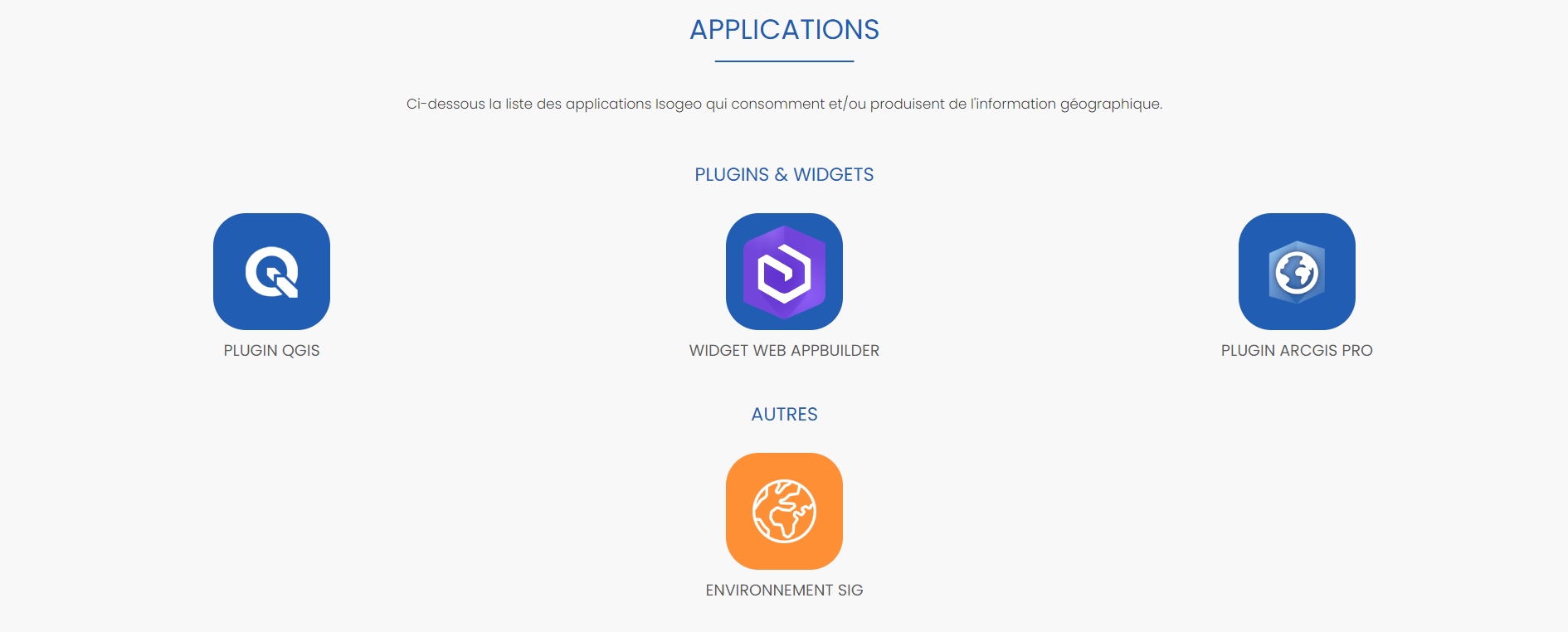
Page de présentation de l'application